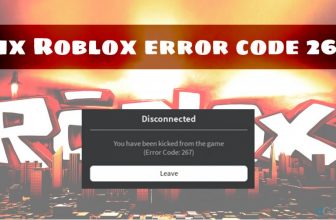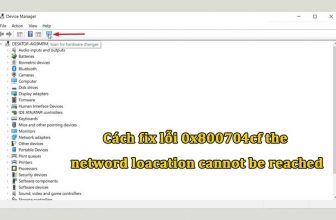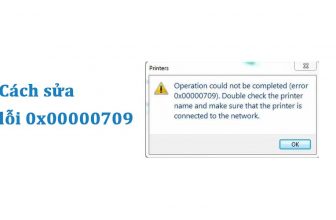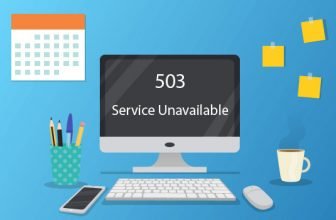Outlook là một trong những phần mềm có nhiều tiện ích trên máy tính. Trong quá trình sử dụng, Outlook bị lỗi không mở được là sự cố thường gặp ở nhiều máy tính. Điều này mang đến nhiều rác rối cho người sử dụng. Để giải quyết vấn đề này, cùng tìm hiểu một vài cách khác phục nhé.
Outlook bị lỗi không mở được là lỗi khá khó chịu. Đặc biệt là khi có việc gấp cần giải quyết vấn đề về mail trên Outlook. Vì thế việc tìm cách sửa lỗi này là điều quan trọng cần phải giải quyết ngay.
Outlook là gì? Outlook có những tính năng gì?
Outlook là một phần mềm hỗ trợ quản lý thông tin cá nhân được phát triển bởi Microsoft. Ứng dụng là nơi kiểm soát hoạt động của các công cụ như: email, lịch, trình duyệt web,… Outlook có thể được hoạt động độc lập hoặc sử dụng kết hợp. Nhằm mang đến những trải nghiệm thú vị cho người dùng.
Với ưu điểm tốc độ truy cập nhanh, không gian lớn, độ bảo mật cao và khả năng kết nối đa dạng . Outlook thực sự là một trợ thủ đác lực không thể thiếu đối với nhiều người. Đặc biệt là người làm có nhu cầu tạo lập và trao đổi thông tin.
Cách khắc phục lỗi Outlook không mở được hiệu quả
Hiện tại có rất nhiều nguyên nhân khác nhau làm bị lỗi outlook không mở được. Mỗi nguyên nhân sẽ có những cách khác phục riêng biệt, hiệu quả. Vì thế, trước khi sửa lỗi bạn cần biết cụ thể nguyên nhân outlook bị lỗi
Cách sửa outlook bị lỗi mở không được do bị treo
Nguyên nhân phổ biến nhất khiến outlook gặp lỗi không thể mở được chính là máy tính bị treo. Sau khi máy tính bị treo, outlook dễ bị ảnh hưởng. Từ đó xảy ra một số hoạt động sai lệch, bị lỗi.
Bước 1: Bạn nhấn chuột phải vào biểu tưởng mũi tên hướng lên phía dưới màn hình để mở thanh Taskbar. Bảng chọn hiện liên, bạn nhấn vào ô Task Manager.
Bước 2: Hộp thoại Windows Task Manager hiện lên, bạn chuyển từ tab Aplications sang Processes. Sau đó, kéo thanh trượt xuống để tìm outlook.exe.
Bước 3: Bạn xóa lần lượt các tiến trình outlook.exe bằng cách bấm chọn tiến trình cần xóa sau đó chọn End Process 2 lần. Bạn xóa tất cả các outlook.exe hiện có cho đến khi Outlook tự động mở lên.
Khắc phục Outlook bị treo không mở được cho Windows 7, 8
Windows 7 và 8 là hai phiên bản hệ điều hành được nhiều người sử dụng. Để khắc phục sự cố outlook lỗi không mở được bạn thực hiện như sau:
Bước 1: Bạn mở bảng cài đặt Control Pannel lên sau đó bấm vào ô Mail.
Bước 2: Bạn mở hộp thoại Run lên bằng cách nhấn tổ hợp phím Ctrl + R. Hộp thoại Run hiện lên, bạn nhập lệnh control mlcfg32.cpl vào ô Open sau đó nhấn OK.
Bước 3: Cửa sổ Mail Setup – Outlook hiện lên, bạn bấm vào ô Show Profiles. Sau đó bạn đánh dấu vào ô prompt for a profile to be used trong bảng cài đặt Mail.
Bước 4: Bạn tiếp tục mở hộp thoại Run lên một lần nữa, nhập vào dòng lệnh Outlook /safe.
Bước 5: Giao diện Choose Profile hiện lên, ở mục Profile Name bạn chọn Outlook sau đó nhấn OK.
Bước 6: Lúc này hệ thống sẽ cho phép bạn truy cập vào Outlook, sau khi vào được bạn tiến hành tắt Outlook đi. Bạn thực hiện bằng cách mở hộp thoại Run lên, gõ vào dòng lệnh outlook.exe /resetnavpane và nhấn OK.
Hệ thống sẽ nhanh chóng xử lý lỗi outlook không mở được. Sau đó bạn có thể mở Outlook và sử dụng bình thường.
Tip khắc phục lỗi Outlook không mở được do bị lỗi file
Môt nguyên nhân khác làm phần mềm outlook bị lỗi không mở được đó là bị lỗi file. Khi gặp lỗi này, hệ thống sẽ gửi thông báo trên màn hình cho bạn. Điều này sẽ khiến Outlook không nhận được mail. Thông báo có nội dung như sau: “Cannot start Microsoft Outlook. Cannot open the Outlook window. The set of folders cannot be opened. The operation failed”.
Bước 1: Bạn mở hộp thoại Run lên và nhập vào câu lệnh Outlook.exe /resetnavpane và chọn OK.
Bước 2: Bạn tiếp túc mở bảng cài đặt Control Pannel trên máy lên. Tại mục tìm kiếm ứng dụng, bạn gõ vào chữ Mail rồi bấm vào biểu tượng Mail được đề xuất.
Bước 3: Cửa sổ Mail – Setup xuất hiện, bạn bấm vào ô Show Profiles.
Bước 4: Giao diện cài đặt Mail hiện ra. Bạn bấm vào ô Add sau đó chọn Always use this profile outlook Apply rồi bấm OK để tiến hành thêm Profile mới.
Trên đây là tổng hợp một cách khắc phục outlook bị lỗi không mở được thông dụng và nhanh chóng. Mong rằng bài viết đã mang đến những thông tin bổ ích cho bạn. Trước khi tiến hành sửa lỗi, bạn nên xác định rõ nguyên nhân lỗi máy tính đang gạp phải. Điều này sẽ giúp quá trình xử lý lỗi trở nên đơn giản hơn.
[adinserter block="5"]